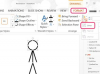マイクの入力レベルを調整して、-16db付近でピークになるようにします。
画像クレジット: ムードボード/ムードボード/ゲッティイメージズ
トラックまたはバスの音量が大きくなりすぎると、信号のクリッピングが発生し、歪みが発生します。 ピークレベルの表示が赤に変わると、チャンネルがクリッピングしていることがわかります。 Logic Pro Xでクリッピングを回避するには、適切なゲインステージングを設定します。これは、クリッピングを回避するために全体的に十分なヘッドルームが確保されるように、トラックの相対的な音量レベルを調整するプロセスです。 クリッピングを防ぐには、音源(この場合はマイク)から始めて、信号がきれいになるまでそのレベルを下げ、次にトラックとバスのレベルを下げます。 すでに録音したトラックでは、圧縮プラグインまたはリミッタープラグインを追加することでクリッピングを修正できます。
ステップ1
オーディオインターフェイスまたはプリアンプのゲインレベルを調整して、ロジックに入る全体的な信号レベルを下げます。 専用のプリアンプを使用している場合は、出力ボリュームノブを下げて、Logicに送信するレベルを下げることができます。
今日のビデオ
ステップ2
Logicプロジェクトを開き、クリッピングしているトラックまたはバスの音量を調整します。 コントロールバーの[ミキサー]ボタンをクリックしてミキサービューに切り替えるか、メインメニューの[表示]をクリックして[ミキサーの表示]を選択します。
ステップ3
各トラックまたはバスには、全体の音量を制御する専用のチャンネル音量フェーダーがあります。クリッピングしているトラックまたはバスを見つけ、チャンネル音量フェーダーをプルダウンして音量を下げます。
ステップ4
トラックまたはバスに圧縮プラグインを追加して、ピークを抑えます。 圧縮は、トラックの全体的なダイナミックレンジを縮小し、トラックがクリップしないように、より低いレベルを上げ、ピークを縮小するツールです。 Logic Pro Xに圧縮プラグインを追加するには、ミキサービューに切り替え、トラックの空のオーディオエフェクトスロットの1つをクリックして、目的の圧縮プラグインを選択します。 Logicには、さまざまなネイティブ圧縮プラグインが付属しています。
ステップ5
リミッタープラグインをトラックまたはバスに追加して、クリッピングを防ぎます。 リミッターは、ボリュームが超えられない壁のようなものです。 たとえば、リミッタープラグインをトラックに配置し、-1dbに設定すると、トラックのボリュームが-1dbを超えないようになります。 トラックまたはバスの空のオーディオエフェクトスロットをクリックして、リミッタープラグインを選択します。
ヒント
クリッピングしているチャンネルの音量を下げるときは、少しずつ進んでください。 チャネルストリップのピークレベル表示は、チャネルが0dbをどれだけ超えているかを示します。 トラックの音量をこの量だけ減らすことから始めて、トラックをもう一度再生して、まだクリッピングしているかどうかを確認します。 そうである場合は、問題が解決するまで、ボリュームを0.5db刻みで減らし続けます。
ミキサービューは、メインコントロールウィンドウまたは別のウィンドウで使用できます。 別のウィンドウでミキサービューを開くには、メインメニューの[ウィンドウ]をクリックして、[開く]を選択します。 ミキサー。」Macの「Command-2」を押して、別のウィンドウでミキサービューを開くこともできます。 キーボード。
すべてのトラックがクリッピングなしでクリーンに再生されている場合でも、バスまたはマスター出力はクリッピングする可能性があります-この種のクリッピングは、合計が原因で発生します。 は、単一のチャネルを介して一緒に再生される複数のトラックの合計音量を表す用語です。信号が加算されて、全体的に音量が大きくなります。 音量。 最終的に、プロジェクト内のすべてのトラックは、Logicのマスター出力を介して合計されます。 マスター出力に特に注意して、クリッピングが発生しないようにします。マスター出力のボリュームフェーダーを下げてから、圧縮と制限を追加してクリッピングを防ぎます。
警告
この記事の情報はLogicProXに適用されます。 他のバージョンや製品とは若干または大幅に異なる場合があります。